将来研究生的方向和深度学习有关,趁着现在大四课程比较轻松,先学习一下深度学习必备的编程语言 Python。工欲善其事,必先利其器。一个好用的 IDE 将会使你的学习事半功倍,下面就是我本人在 Ubuntu 16.04 系统下用 Eclipse+PyDev 配置 Python 开发环境的过程。
一、前期准备
1.下载 eclipse-jee-oxygen-1-linux-gtk-x86_64.tar.gz
https://www.eclipse.org/downloads/
2.下载 jdk-8u144-linux-x64.tar.gz
http://www.oracle.com/technetwork/java/javase/downloads/index.html
这里必须下载 jdk8 版本,若下载 jdk9 的版本安装完后 Eclipse 无法打开,暂时不知道什么原因
二、安装 Eclipse
- 解压 jdk-8u144-linux-x64.tar.gz 到 /java/eclipse/jre
- 解压 eclipse-jee-oxygen-1-linux-gtk-x86_64.tar.gz 到 /java/eclipse
- 配置 JDK 的环境变量,运行
sudo gedit ~/.bashrc,在文档末尾添加以下内容并保存
export JAVA_HOME=/java/eclipse/jre
export JRE_HOME=${JAVA_HOME}/jre
export CLASSPATH=.:${JAVA_HOME}/lib:${JRE_HOME}/lib
export PATH=${JAVA_HOME}/bin:$PATH- 运行
source ~/.bashrc,使环境变量生效 - 运行
java -version,出现以下信息说明 JDK 环境配置成功
- 双击 /java/eclipse 下的 eclipse 即可启动 Eclipse
三、安装 PyDev 插件
打开 Eclipse,在 Help -> Installl New Software 中点击 Add,在 Name 里面填入 PyDev,在 Location 里面填入 http://pydev.org/updates
点击 OK ,选择 PyDev 下的 PyDev for Eclipse,别的都不要选
- 如果你的 Python 版本不是最新,建议不要勾选下面的 show only the latest versions of available software 这行,去掉√即可
- 然后一直 next ,中间会让你接受软件协议,等待安装完后重启 Eclipse
四、配置 PyDev 插件和切换 Python 版本
Ubuntu16.04 已经默认安装了 Python 2.7 版本,我们可以再自己下载一个 Python 3.5 版本在需要的时候随时切换,毕竟以后都要用到最新版本的 Python 语法。
在 Windows -> Preference -> PyDev -> Interpreters -> Python Interpreter 中点击 New
输入 Interpreter Name 选择 Interpreter Executable 的路径点击 OK
- Python 版本的切换可参考如下文章
http://blog.csdn.net/u013894834/article/details/75305752
- Python 版本的切换可参考如下文章
到这里 Python 的开发环境就配置好了,接下来就开启一段美好的 Python 编程之旅吧!
获取更多精彩,请关注「seniusen」!










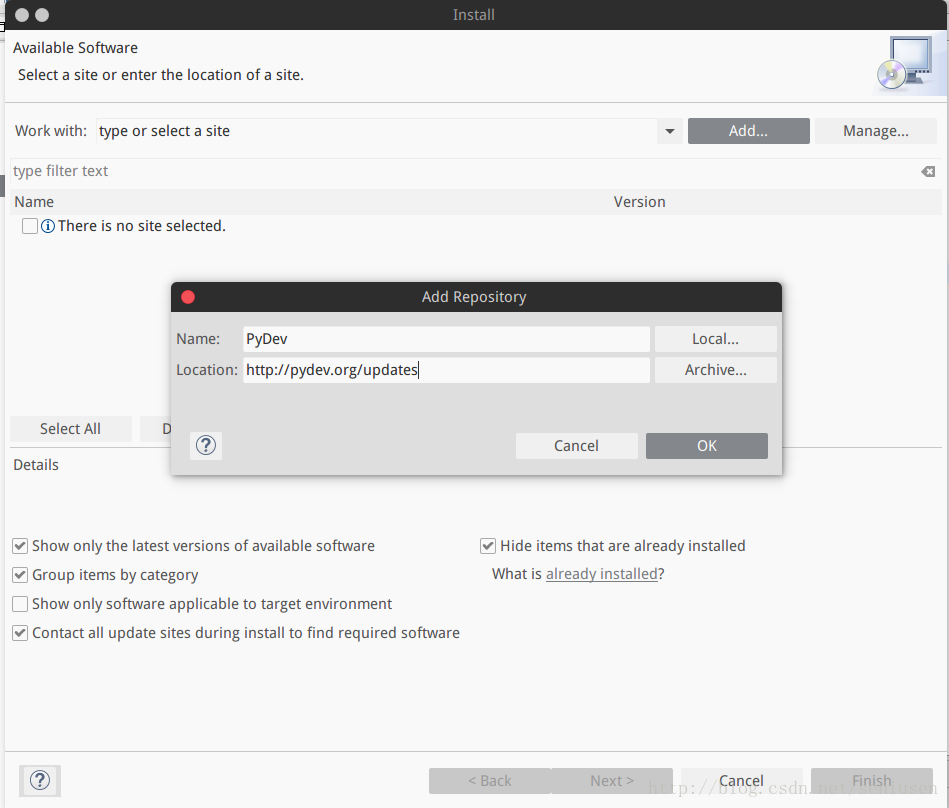
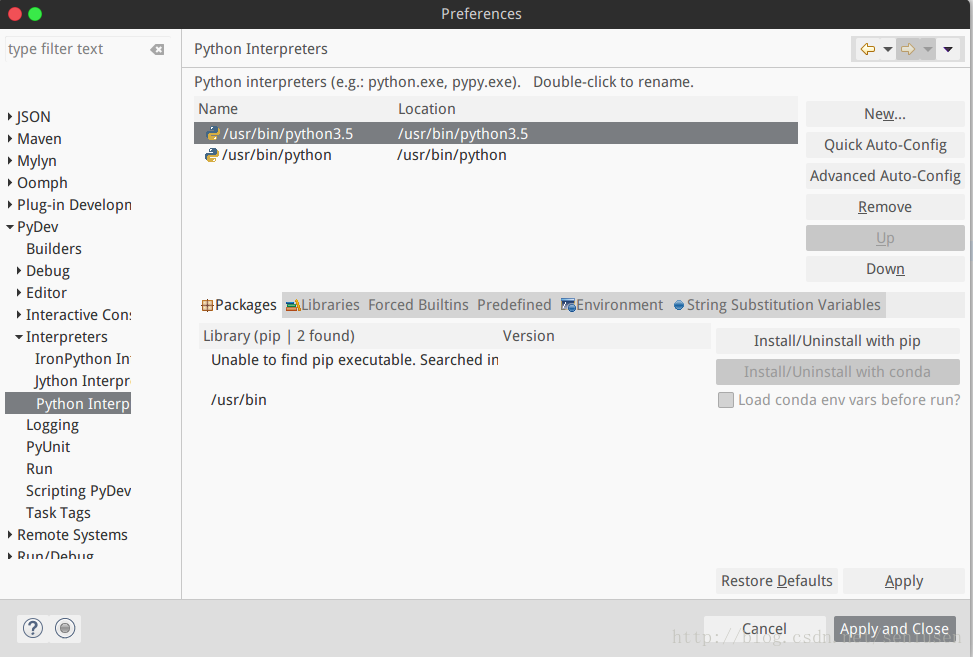















 1万+
1万+

 被折叠的 条评论
为什么被折叠?
被折叠的 条评论
为什么被折叠?








